Как да се актуализира Yandex Browser до последната версия, с компютърни проблеми
Yandex Browser обикновено се актуализира автоматично, но някои версии на браузъра трябва да актуализират ръчно
Автоматично актуализиране на вашия браузър
За да актуализирате Yandex браузър, за да кликнете върху браузъра на компютъра настройки бутон Yandex, който прилича на три къса хоризонтална линия или под формата на зъбни колела, което е в горния десен ъгъл на браузъра

Отворете контекстното меню
Къде ви насочи курсора на мишката, за да "Разширени" или просто да се отвори допълнителен прозорец на контекстното меню, в който можете да изберете позицията "За браузър Yandex"
Една страница, на която търсенето ще отида и да инсталирате новата версия
След новата версия инсталирана, ще бъдете подканени да "Рестартирайте браузъра, за да завърши надстройката"
Натиснете "Рестартиране"
Браузърът ви ще се рестартира и да отворите страницата, на която ще бъдете уведомени, че браузърът е бил актуализиран
Ръчно актуализиране на вашия браузър
За да актуализирате Yandex браузър до най-новата версия, кликнете върху бутона Настройки Yandex Browser
Отворете контекстното меню
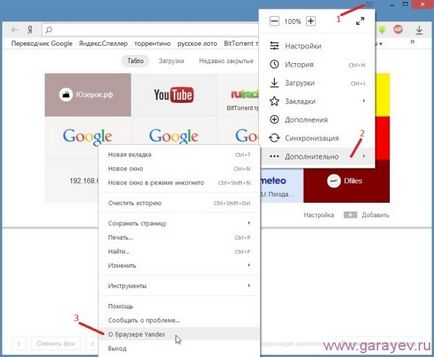
Тук можем да насочи курсора на мишката, за да "Разширени"
Това ще отвори допълнителен прозорец на контекстното меню, в който можете да изберете позицията "За браузър Yandex»
Една страница, на която може да бъде съобщение "Налична е актуализация за ръчна инсталация" и бутона "Update"
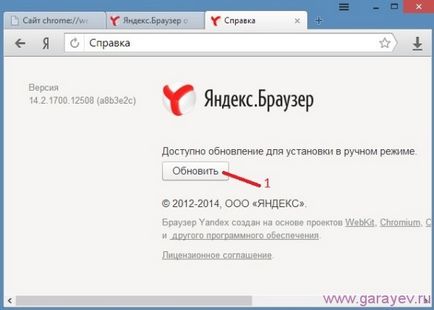
Ако кликнете върху бутона "Update" ще започне на браузъра актуализиран
След оборудването, съобщението "Рестартирайте браузъра, за да завърши модернизацията" на страницата и натиснете "Рестартиране"
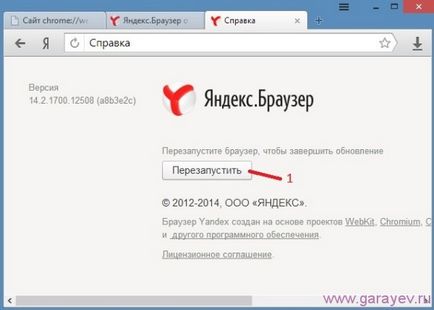
Натискането на този бутон ще рестартирате браузъра
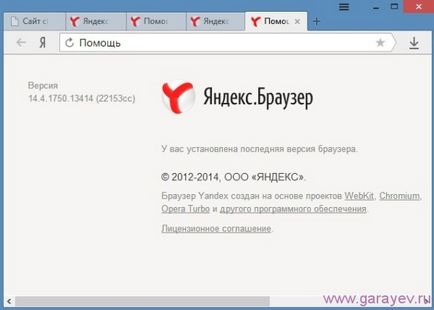
Това ще отвори нова страница, където ще съобщението "Имате ли най-новата версия на браузъра"